如何利用PS分割保存图片?
溜溜自学 平面设计 2022-06-21 浏览:1745
大家好,我是小溜,在实际工作中,我们经常需要一张图片的若干部分,那么如何快速将图片进行分割保存呢?下面小溜就给大家分享操作的具体步骤,希望对大家有所帮助和启发。
想要更深入的了解“PS”可以点击免费试听溜溜自学网课程>>
工具/软件
硬件型号:微软Surface Laptop Go
系统版本:Windows7
所需软件:PS CS5
方法/步骤
第1步
首先启动Photoshop cs5,执行文件-打开命令,打开一副风景素材图片。

第2步
选择工具箱里的切片选择工具,点击工具栏中的切片调出划分切片对话框。
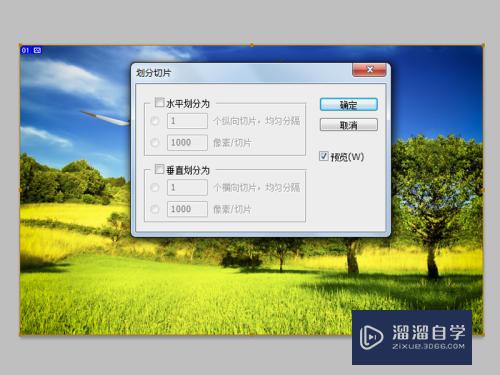
第3步
勾选水平划分为选项,输入参数为6,勾选垂直划分为选项,输入参数为6,点击确定按钮。
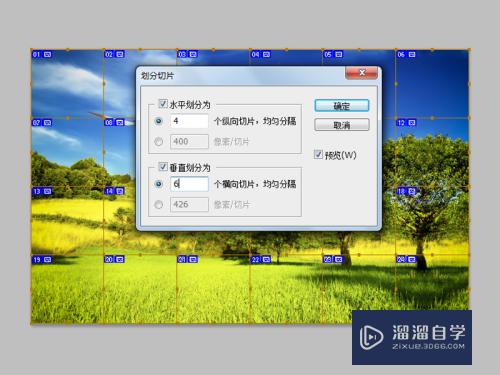
第4步
根据自己的实际需要,按住鼠标左键选择需要保存的图片切片。

第5步
执行文件-存储为web和设备所用格式命令,调出对话框窗口,设置格式为jpeg,点击存储按钮。

第6步
在弹出的对话框中输入名称为“分割图片”,切片选择“选中的切片”,选择桌面保存文件即可。
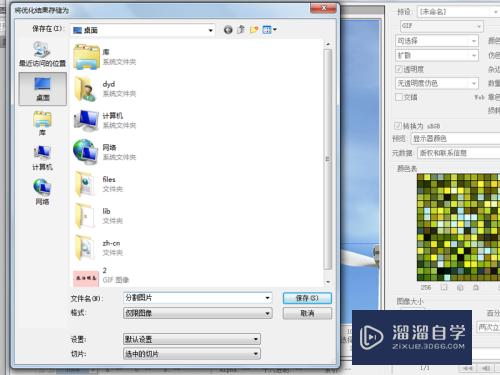
注意/提示
好啦,本次关于“如何利用PS分割保存图片?”的内容就分享到这里了,跟着教程步骤操作是不是超级简单呢?更多关于软件使用的小技巧,欢迎关注小溜哦!
相关文章
距结束 06 天 00 : 30 : 21
距结束 01 天 12 : 30 : 21
首页








